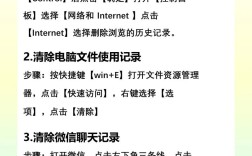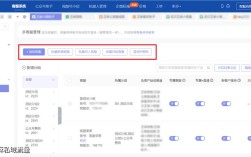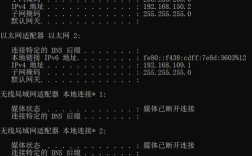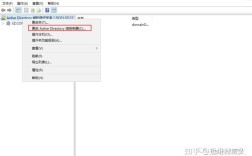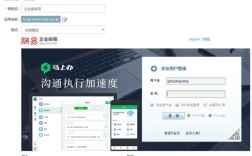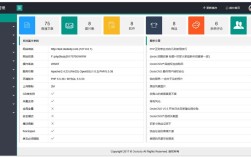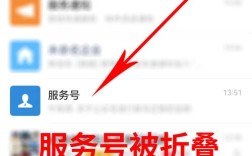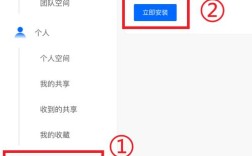网站如何第二次安装
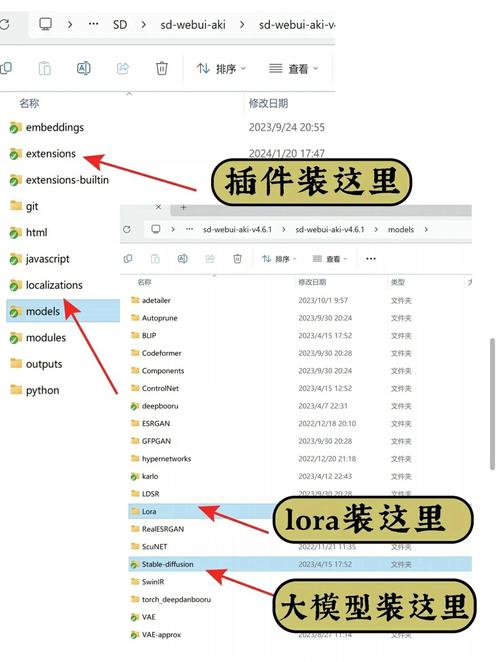
在进行网站第二次安装时,通常意味着需要对现有网站进行迁移、重建或升级,这一过程需要谨慎操作以确保数据安全和功能完整性,以下是详细的操作步骤和注意事项,帮助顺利完成第二次安装。
前期准备工作
- 数据备份:这是最关键的一步,包括数据库备份和文件备份,数据库备份可以通过phpMyAdmin导出为.sql文件,文件备份则需通过FTP或SSH将网站根目录下的所有文件压缩打包,建议将备份数据存储在本地和远程两个位置,防止意外丢失。
- 环境确认:记录原网站的运行环境,包括操作系统、Web服务器(Apache/Nginx)、PHP版本、MySQL版本等,确保新环境与之兼容或满足更高要求,可通过phpinfo()文件查看当前环境配置。
- 域名解析:若涉及域名更换或服务器迁移,需提前登录域名管理后台修改DNS解析记录,通常需要24-48小时生效,建议提前操作。
- 文件整理:清理原网站根目录中的缓存文件、临时文件和安装目录(如install文件夹),避免新安装时产生冲突。
新环境搭建
- 服务器配置:根据网站需求选择合适的服务器配置,若使用虚拟主机,需确认是否支持所需扩展;若使用云服务器,需安装LAMP(Linux+Apache+MySQL+PHP)或LNMP(Linux+Nginx+MySQL+PHP)环境,可通过宝塔面板等工具简化配置流程。
- 数据库创建:在MySQL管理工具(如phpMyAdmin)中创建新数据库,并记录数据库名、用户名和密码,若原数据库使用特殊字符集(如utf8mb4),需确保新数据库字符集一致。
- 文件上传:将备份的网站文件通过FTP或SSH上传至新环境的网站根目录,若文件较大,可使用SCP命令或在线文件管理器分批传输。
数据库恢复与配置修改
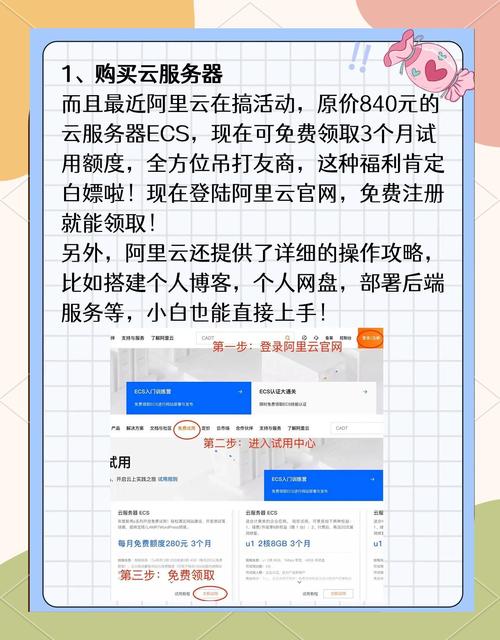
- 数据库恢复:登录phpMyAdmin,选择新创建的数据库,点击“导入”功能,上传之前备份的.sql文件,若文件较大,可使用命令行导入:
mysql -u用户名 -p数据库名 < 备份文件.sql。 - 配置文件修改:找到网站根目录下的配置文件(如wp-config.php for WordPress,或config.php for Joomla),修改数据库连接信息,包括数据库名、用户名、密码和主机地址,部分系统还需修改网站URL(如WordPress的home和siteurl选项)。
- 权限设置:确保网站目录权限正确,通常Linux环境下需设置目录权限为755,文件权限为644,可执行脚本权限为755,可通过SSH命令
chmod -R 755 /var/www/html批量设置。
网站访问与问题排查
- 访问测试:通过浏览器输入域名或IP地址,若出现安装向导,说明原安装文件未被完全删除,需手动删除;若直接访问网站,检查页面是否正常显示,图片、样式文件是否加载完整。
- 路径修正:若网站路径发生变化(如从根目录移至子目录),需修改数据库中的绝对路径,可通过SQL语句批量替换:
UPDATE 表名 SET 字段名 = REPLACE(字段名, '旧路径', '新路径')。 - 功能测试:逐一测试网站的核心功能,如用户登录、表单提交、支付接口等,确保与原网站表现一致,特别注意第三方插件或主题的兼容性,必要时更新或替换。
- 缓存清理:登录网站后台清理缓存,或删除缓存目录下的文件(如WordPress的wp-content/cache文件夹),避免缓存导致页面异常。
安全加固与优化
- 密码重置:修改数据库密码、FTP密码和后台登录密码,避免使用弱密码,启用两步验证(如Google Authenticator)提升安全性。
- 安装SSL证书:通过Let's Encrypt免费获取SSL证书,启用HTTPS协议,确保数据传输加密,在服务器配置中强制跳转HTTPS(Apache示例:
RewriteEngine On RewriteCond %{HTTPS} off RewriteRule ^(.*)$ https://%{HTTP_HOST}%{REQUEST_URI} [L,R=301])。 - 防火墙配置:开启服务器防火墙,仅开放必要端口(如80、443、22),禁用不必要的服务和端口,使用Fail2ban等工具防止暴力破解。
- 性能优化:启用Gzip压缩、配置浏览器缓存、优化图片大小,使用CDN加速静态资源,对于WordPress网站,可安装WP Rocket等缓存插件提升加载速度。
常见问题解决
| 问题现象 | 可能原因 | 解决方案 |
|----------|----------|----------|
| 数据库连接错误 | 配置文件信息错误或数据库用户权限不足 | 检查wp-config.php中的数据库信息,确保用户有权限访问目标数据库 |
| 页面显示乱码 | 数据库字符集与页面编码不一致 | 在phpMyAdmin中执行ALTER DATABASE 数据库名 CHARACTER SET utf8mb4 COLLATE utf8mb4_unicode_ci |
| 无法上传文件 | 目录权限不足或PHP上传限制过低 | 修改目录权限为755,调整php.ini中的upload_max_filesize和post_max_size值 |
| 404错误 | 路由配置错误或.htaccess文件缺失 | 检查Nginx/Apache的虚拟主机配置,恢复或生成正确的.htaccess文件 |
相关问答FAQs
Q1:第二次安装后网站速度变慢怎么办?
A:首先检查服务器资源占用情况,确认是否因数据库未优化或缓存未清理导致,可通过执行OPTIMIZE TABLE语句优化数据库表,启用Redis等内存缓存工具,检查插件和主题的冗余代码,禁用不必要的插件,使用GTmetrix等工具分析页面加载瓶颈,优化资源加载顺序。
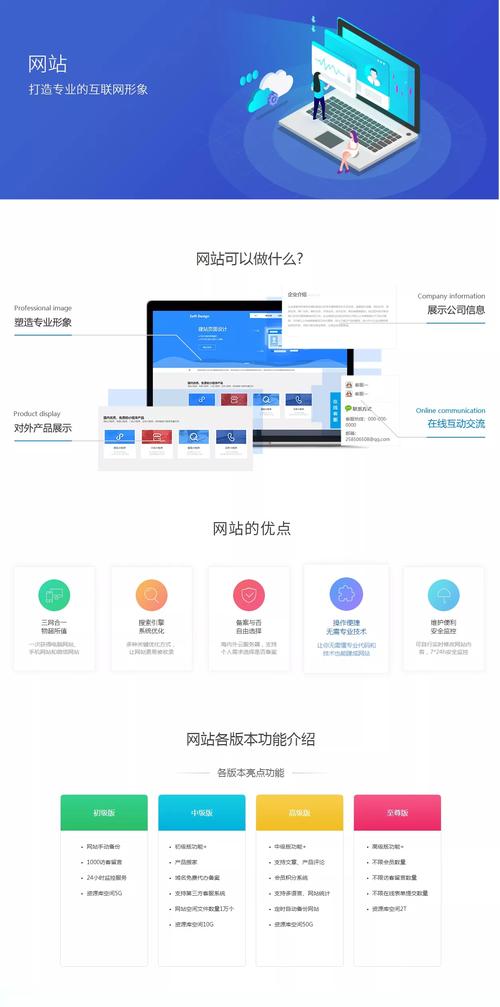
Q2:如何确保第二次安装后不影响SEO?
A:首先保留原网站的URL结构,避免大量死链;通过Google Search Console提交新的sitemap.xml,并设置301重定向将旧URL指向新URL(Apache示例:Redirect 301 /old-page.html /new-page.html),确保网站标题、描述等元数据与原网站一致,避免关键词丢失,监控网站索引量和排名变化,及时调整策略。